Что такое разрыв страницы в Microsoft Word?
Опубликовано: 2023-02-03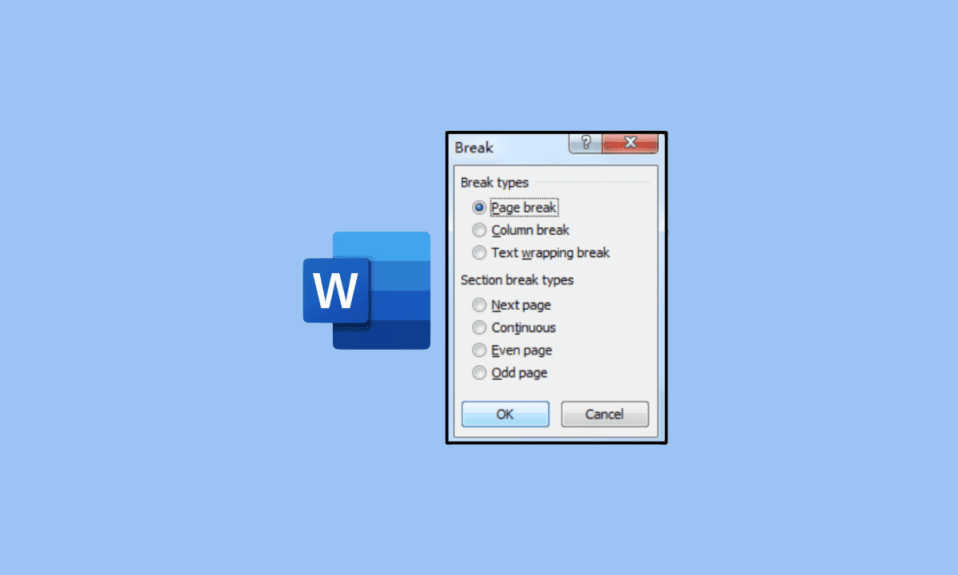
Microsoft Word имеет один из самых надежных инструментов для набора текста, форматирования и редактирования. Кроме того, это популярная программа для писателей, а также для документации. Для новых пользователей, не знакомых с программой, может быть довольно крутая кривая обучения. Количество доступных вам элементов, а также инструментов может быть ошеломляющим. Очень важным инструментом, который используют все активные пользователи Microsoft Word, является разрыв страницы. Некоторые пользователи могут не знать, что такое разрыв страницы в Word. Разрыв страницы просто относится к рыночному инструменту, который вы можете использовать, чтобы закрыть страницу и начать новую в Word. Узнав, что такое разрыв страницы, у вас также могут возникнуть вопросы, например, где находится разрыв страницы в Microsoft Word. К счастью, в этой статье вы найдете всю необходимую информацию о разрывах страниц в Word и типах разрывов страниц.
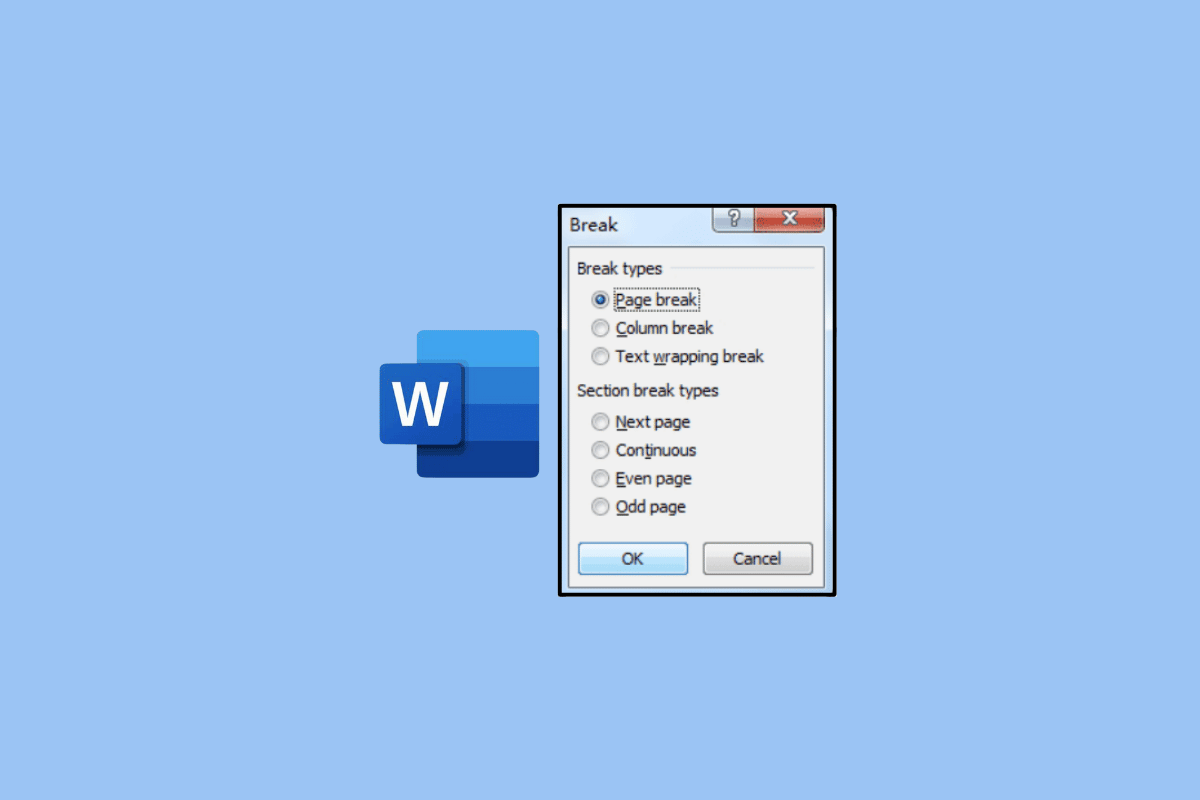
Содержание
- Что такое разрыв страницы в Microsoft Word?
- Где находится разрыв страницы в Microsoft Word?
- Какова основная функция разрыва страницы?
- Каковы типы разрыва страницы?
- Что такое символ разрыва страницы в Word?
- Как добавить разрыв страницы в документ Word?
- Способ 1: используйте сочетания клавиш
- Способ 2: использовать вкладку «Вставка»
- Способ 3: использовать вкладку «Макет»
- Как убрать разрыв страницы в Word?
- Способ 1: используйте окно «Найти и заменить»
- Способ 2: используйте клавишу «Удалить» на клавиатуре
- Почему вы хотите удалить разрыв страницы в Word?
Что такое разрыв страницы в Microsoft Word?
Что такое разрыв страницы в Word, вы узнаете далее в этой статье. Продолжайте читать, чтобы узнать об этом подробнее.
Где находится разрыв страницы в Microsoft Word?
Разрыв страницы в Microsoft Word доступен на вкладке «Макет». Точно так же вы можете найти этот инструмент, перейдя на эту вкладку в верхней части Microsoft Word. Для тех, кто не знает, что такое страница Splitin Word, вы можете просто понять его как инструмент, который позволяет вам отметить окончание страницы . Это позволяет вашим документам быть более связными и правильно отформатированными . В противном случае содержимое одной страницы может перекрываться на следующей странице. И выглядит очень нелогично. Поэтому разделение страниц играет очень важную функцию. На странице вы можете найти разделение страницы, используя прямую линию внизу страницы. Вы можете использовать это, чтобы определить, где разделяется страница в Microsoft Word.
Какова основная функция разрыва страницы?
Основная функция разрыва страницы в документе Microsoft Word — просто поддерживать форматирование слов . Кроме того, это позволяет вам гарантировать, что все содержимое страницы останется нетронутым, не затрагивая весь формат. Другими словами, это означает, что весь ваш текст из одного будет иметь единое форматирование. Это означает, что пространство между страницами не изменит формат.
Каковы типы разрыва страницы?
Существуют различные типы разрывов страниц, которые вы можете найти в Word. Некоторым пользователям Word это может показаться удивительным. Теперь вы можете спросить, в чем разница между каждым разделением страниц. Если это так, вы можете узнать больше о типах разделения страниц ниже:
- Простой разрыв страницы : Простое разделение страницы — наиболее часто используемое разделение страниц в Microsoft Word. Точно так же это то, что большинство людей имеют в виду при упоминании разделения страницы. Это тот, который вы используете, чтобы отметить конец одной страницы перед началом следующей страницы. Он работает как способ избежать непоследовательного наложения контента с одной страницы на другую.
- Разрыв страницы столбца: Разрыв столбца — это тип разрыва страницы, который можно использовать для разделения документа на столбцы. Точно так же это позволяет вам сделать это разделение, не изменяя и не затрагивая форматирование, которое вы использовали для своего документа. Уместно использовать это разделение страниц, когда ваш документ Word имеет более одного столбца.
- Разрыв страницы с переносом текста: Разрыв страницы с переносом текста относится к разрыву страницы в Microsoft Word, который позволяет вам заканчивать страницу, где это изображение. Точно так же он позволяет сохранить формат и правильно завершить страницу изображениями.
Читайте также : Какие бывают макеты?
Что такое символ разрыва страницы в Word?
Узнав, что такое разделение страницы в Word, вы можете задать следующий вопрос: как отличить разделение страницы от инструментов в Microsoft Word? Вы можете сделать это, просто зная символ этого инструмента. Символ разделения страницы — это просто половина каждой из двух страниц . В вашем документе вы можете указать символ разрыва страницы в Word в документе по словам. Вы можете найти это в центре пунктирной линии между страницами в документе . Таким образом, определить разделение страницы в документе Word довольно просто.
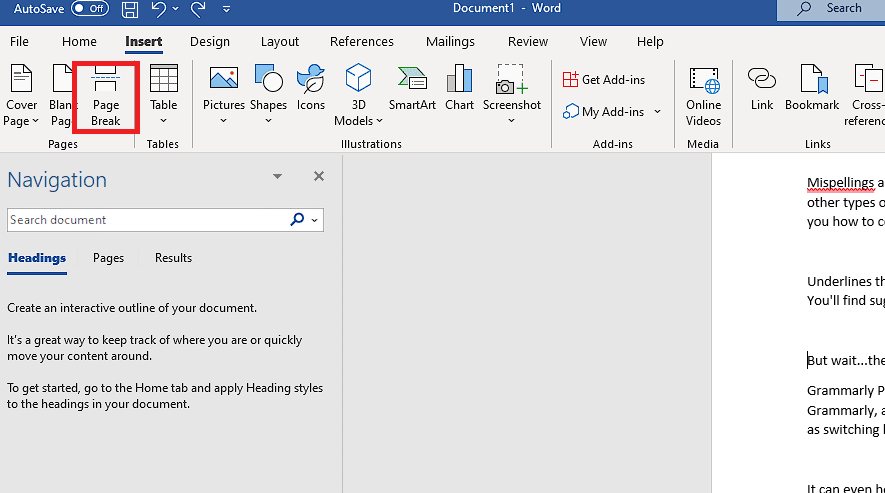
Как добавить разрыв страницы в документ Word?
Давайте посмотрим, как добавить разделение страниц в документ Word.
Способ 1: используйте сочетания клавиш
1. Откройте приложение Microsoft Word на своем ПК или ноутбуке.
2. Откройте нужный документ в приложении Word.
3. Наведите курсор на документ Word и поместите его в нужное место , где вы хотите разделить страницу.
4. Нажмите обе клавиши Ctrl + Enter на клавиатуре вместе. Теперь это применит разделение страницы в вашем документе.
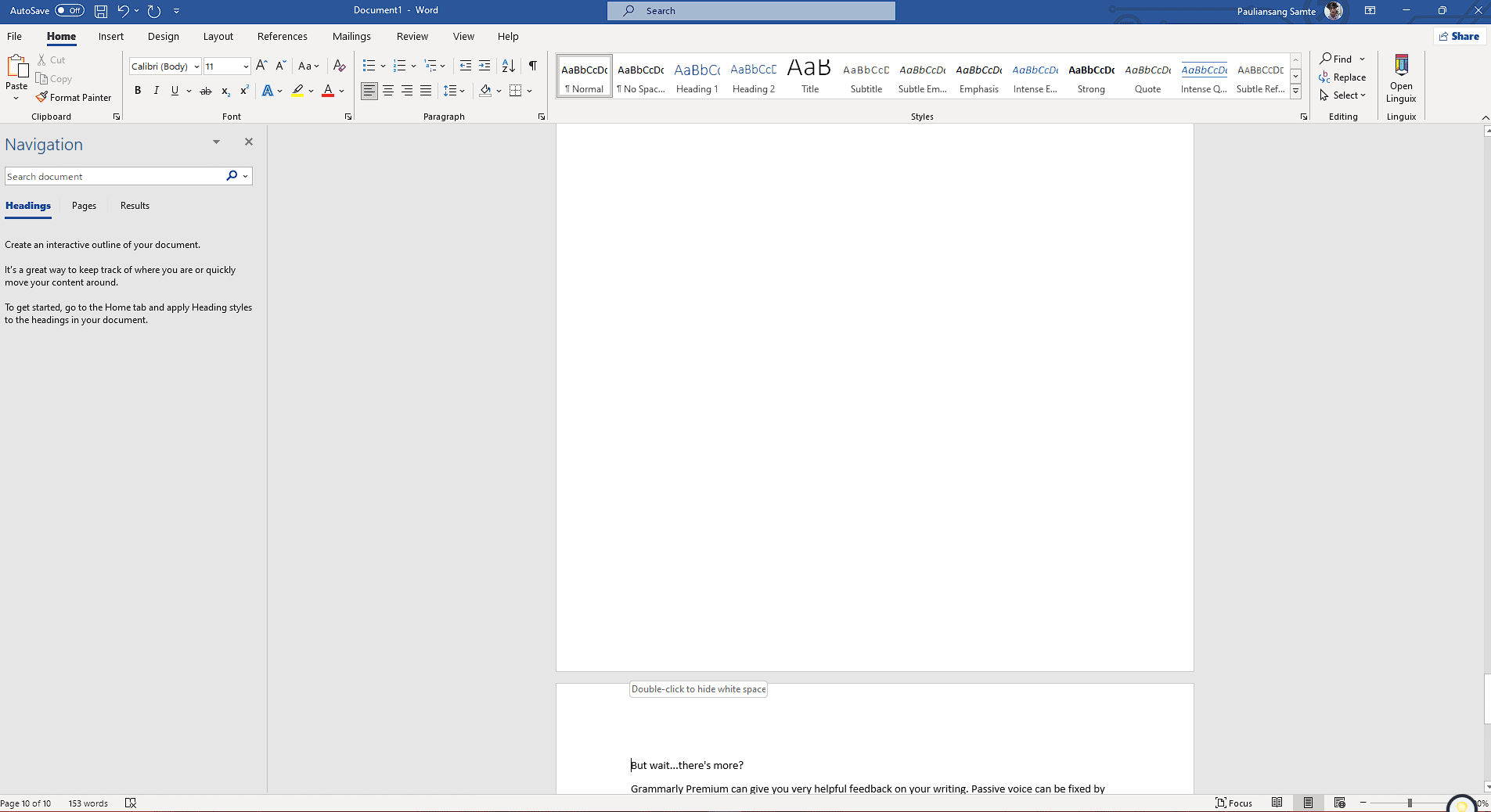
Читайте также : Как вставить уравнение в Word
Способ 2: использовать вкладку «Вставка»
1. Переместите курсор и поместите его в документ Word , куда вы хотите вставить разделение страницы .
2. Затем щелкните вкладку « Вставка » на верхней панели навигации.

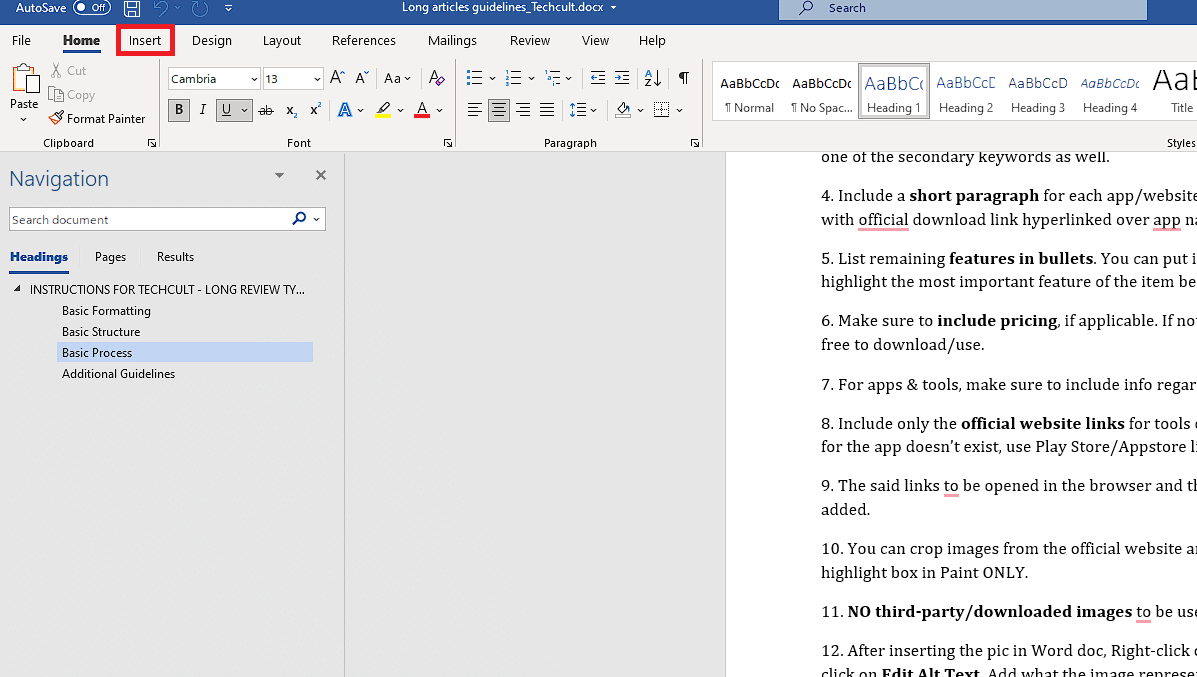
3. В разделе « Страницы » выберите параметр « Разрыв страницы» .
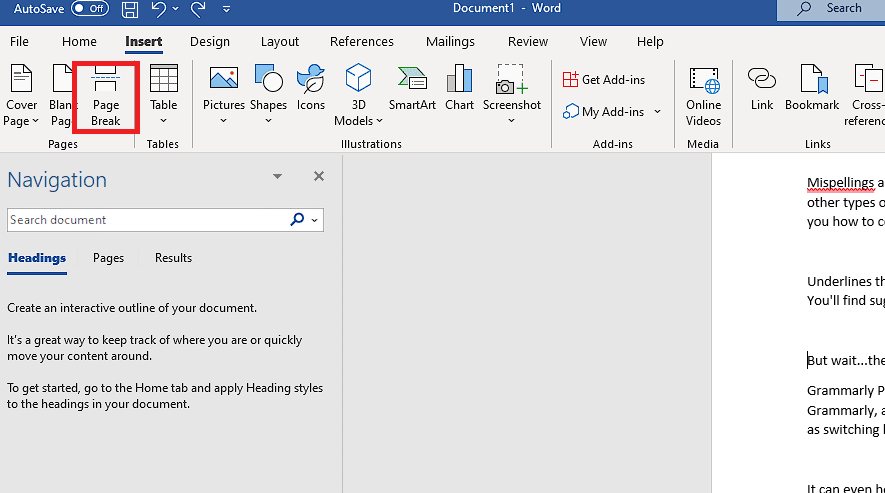
Способ 3: использовать вкладку «Макет»
1. Нажмите на вкладку Макет .
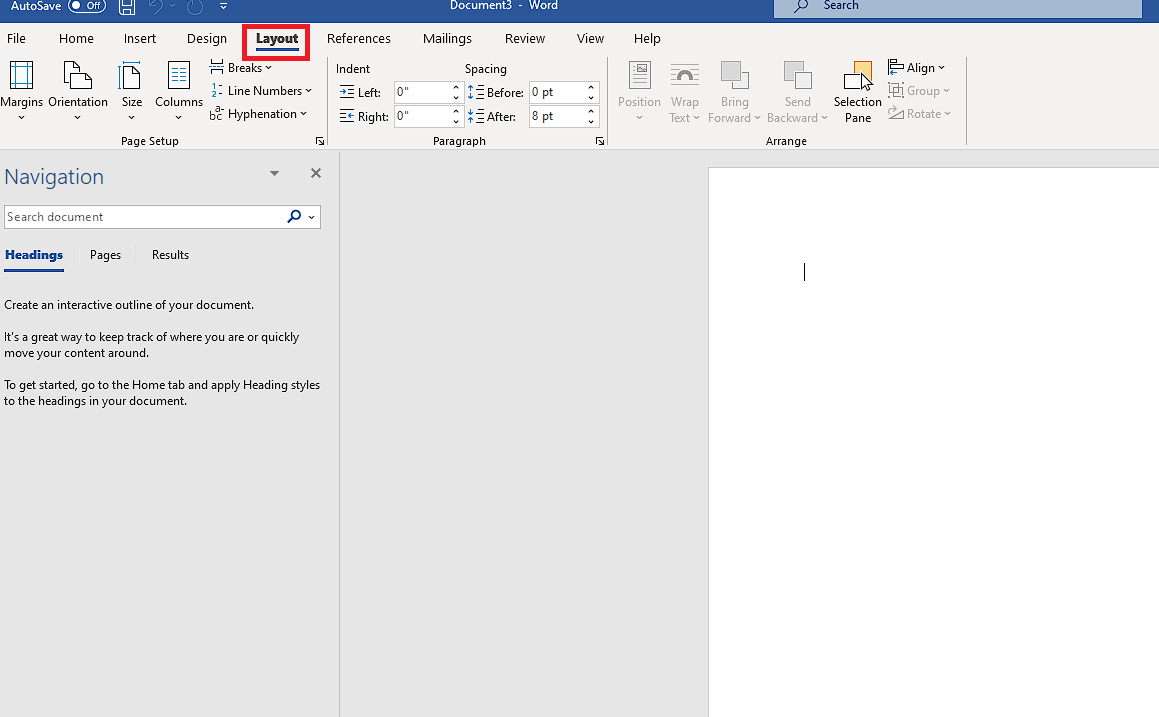
2. В разделе « Параметры страницы » выберите параметр « Разрывы ».
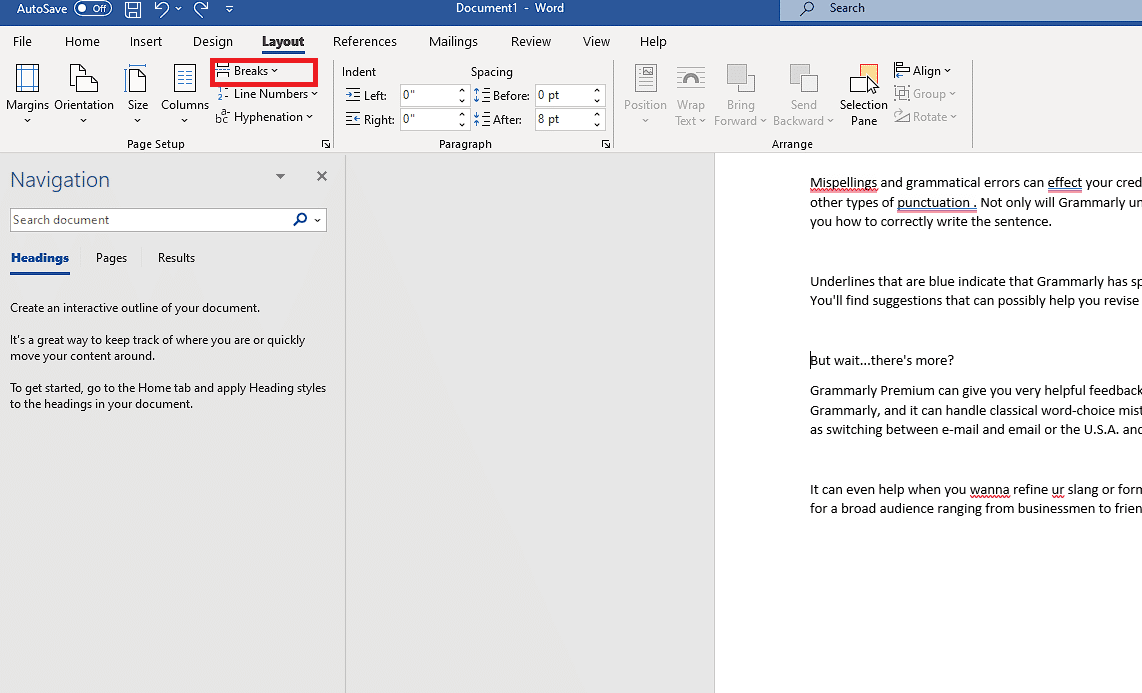
3. Выберите нужный тип разрыва страницы .
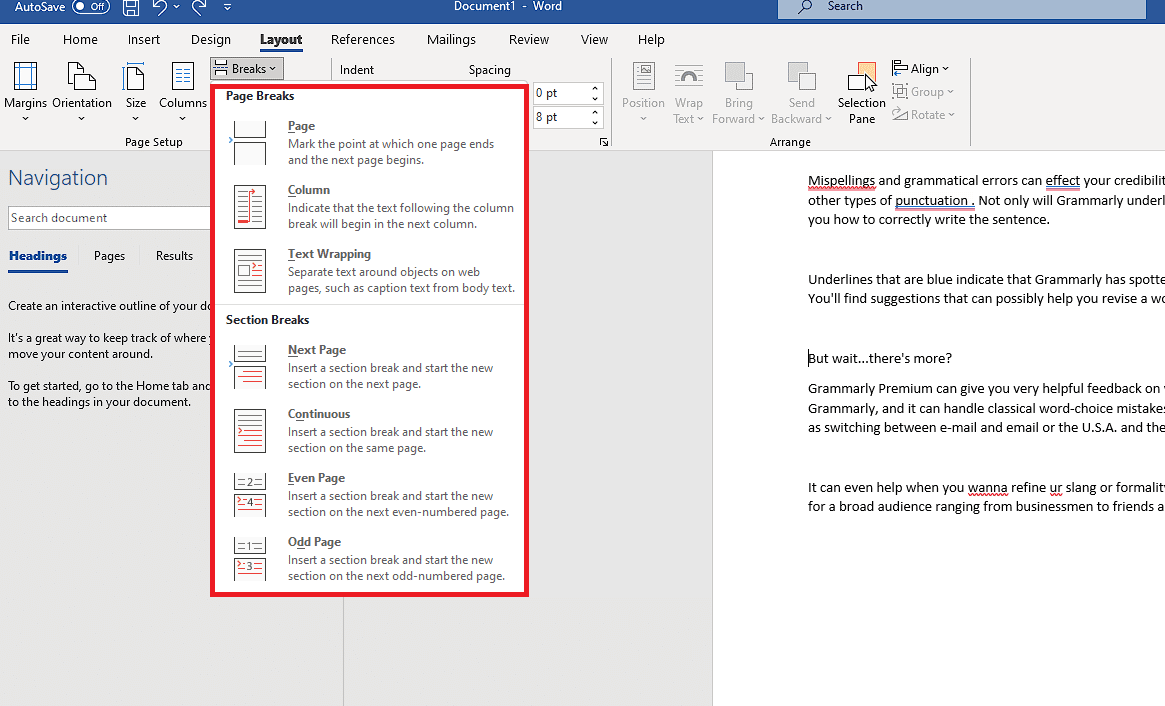
Читайте также : Как удалить разрыв раздела в Microsoft Word
Как убрать разрыв страницы в Word?
Узнав, как добавить разделение страницы, вам может быть интересно, как его удалить. Точно так же вы можете изменить точку документа, где у вас есть разделение страницы. Чтобы понять, как убрать разделение страниц в Word, вы можете выполнить следующие шаги:
Способ 1: используйте окно «Найти и заменить»
1. Нажмите клавиши Ctrl + H на клавиатуре , чтобы вывести на экран окно « Найти и заменить ».
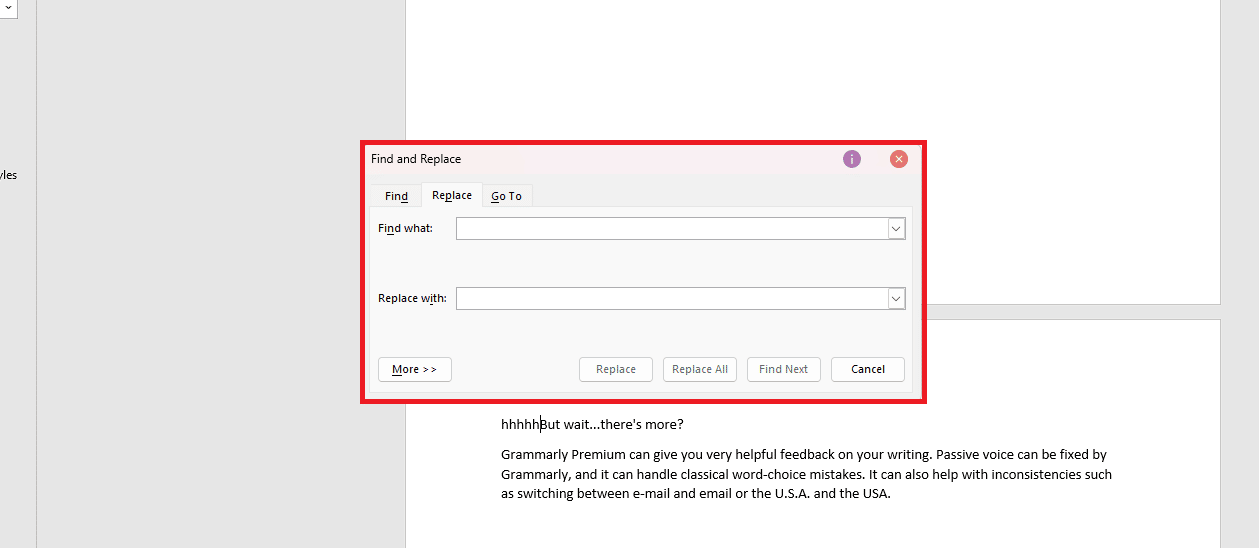
2. Нажмите кнопку « Дополнительно ».
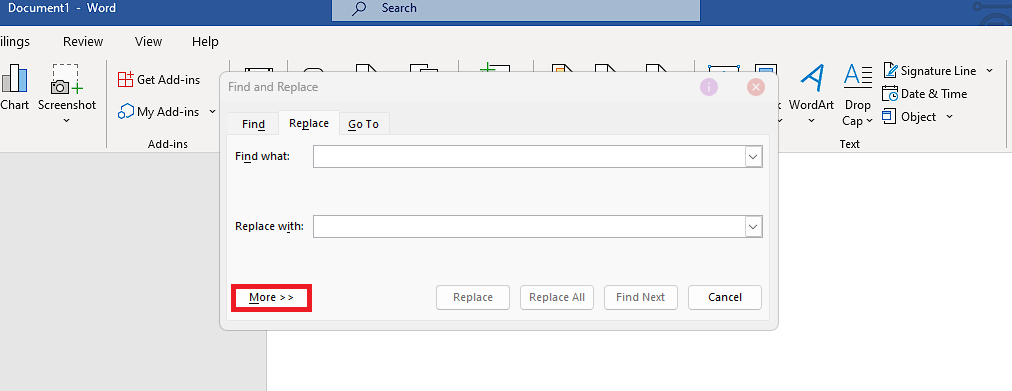
3. Щелкните вкладку « Специальные », чтобы вывести на экран список параметров.
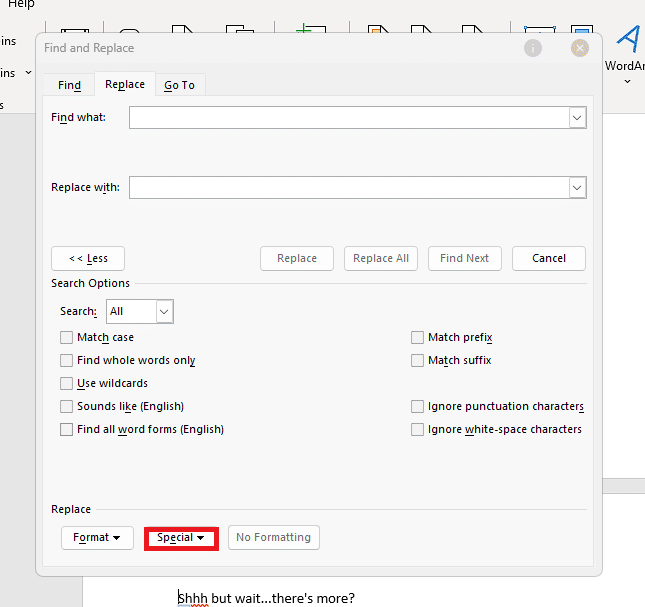
4. Теперь нажмите « Разрыв страницы вручную» .
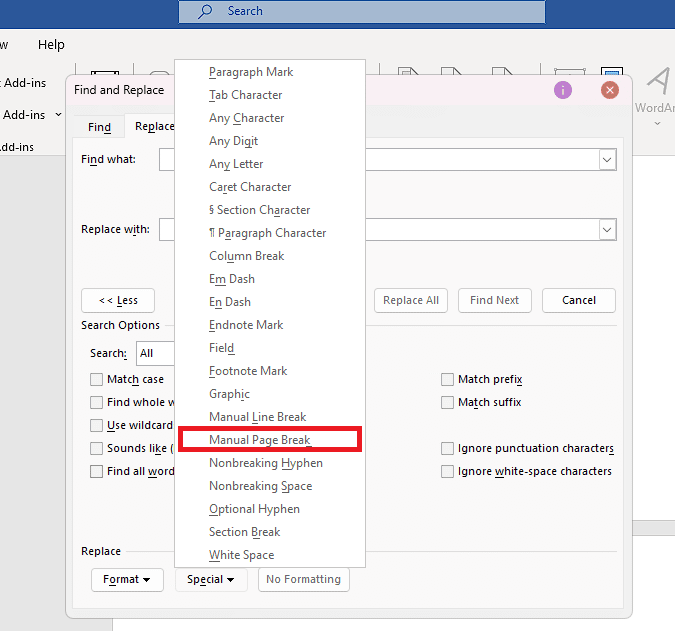
5. После того, как в текстовом поле «Найти » появится символ ^m , щелкните параметр « Заменить все », чтобы удалить разделение страницы.
Примечание . Поле «Заменить на» должно быть пустым.
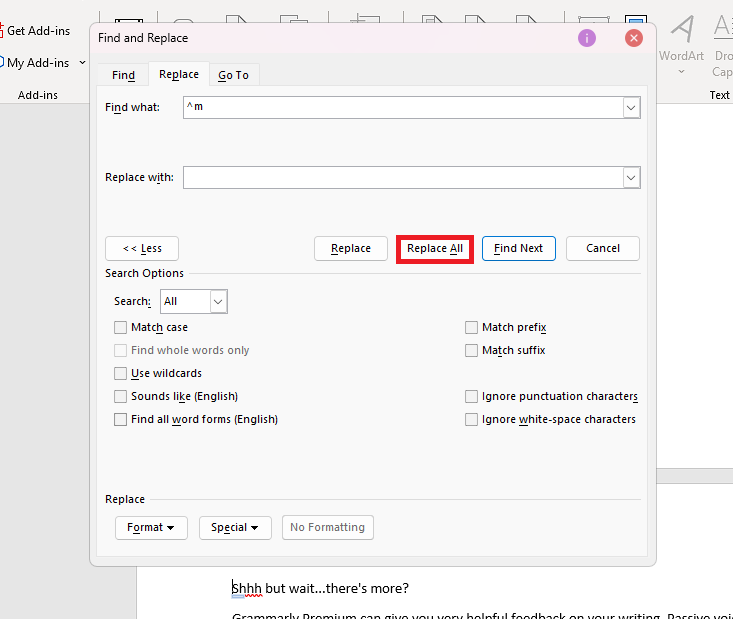
6. Наконец, нажмите OK во всплывающем окне.
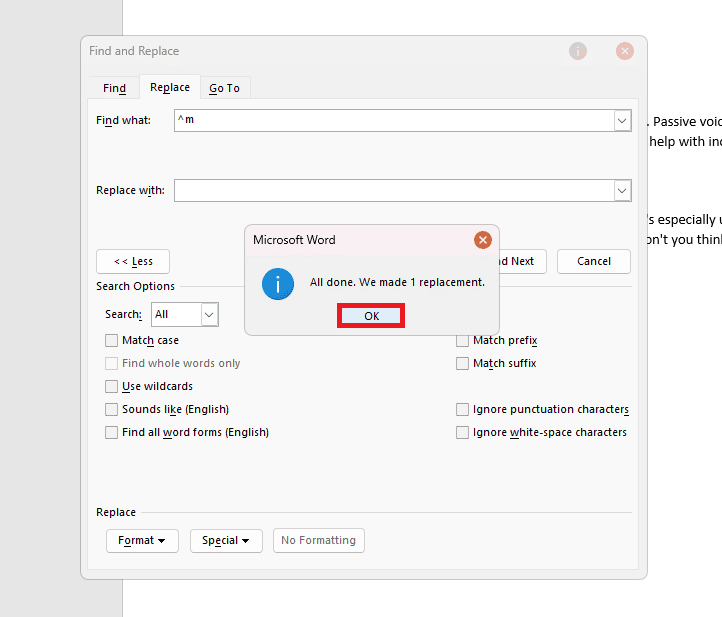
Читайте также : Как добавить страницу в Google Docs
Способ 2: используйте клавишу «Удалить» на клавиатуре
1. В нужном документе Word щелкните вкладку « Главная » в верхней строке меню.
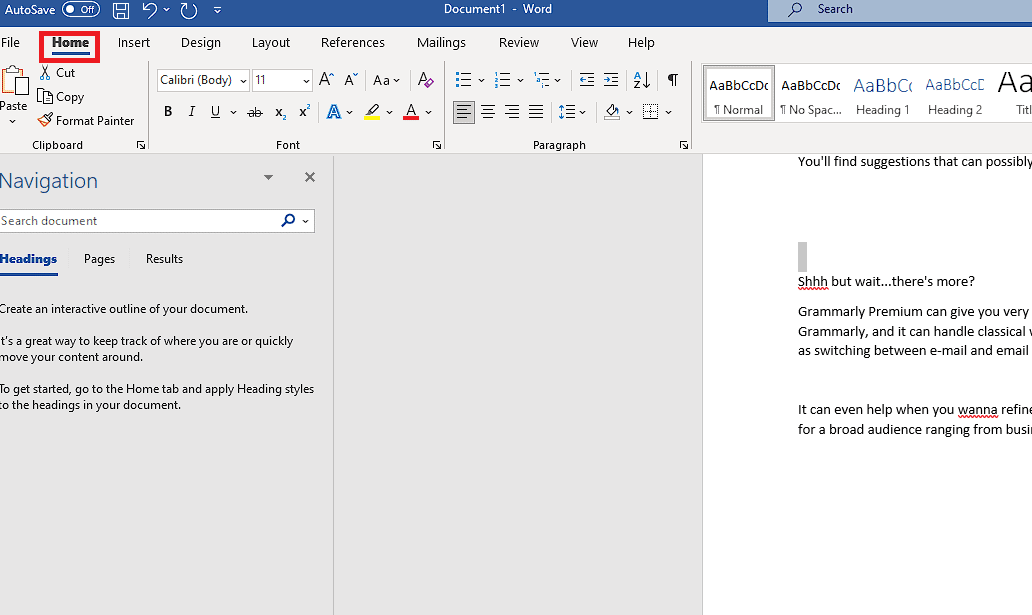
2. Щелкните значок « Показать и скрыть » в разделе « Абзац ».
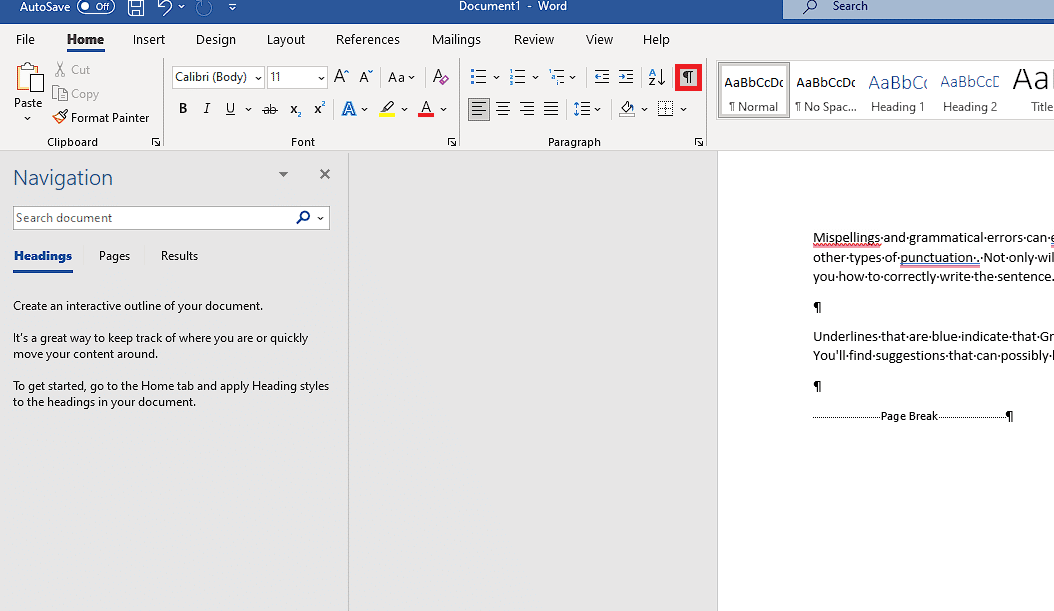
3. Поместите курсор в центр строки с текстом разрыва страницы . Теперь дважды щелкните разрыв страницы , чтобы выбрать это разделение страницы.
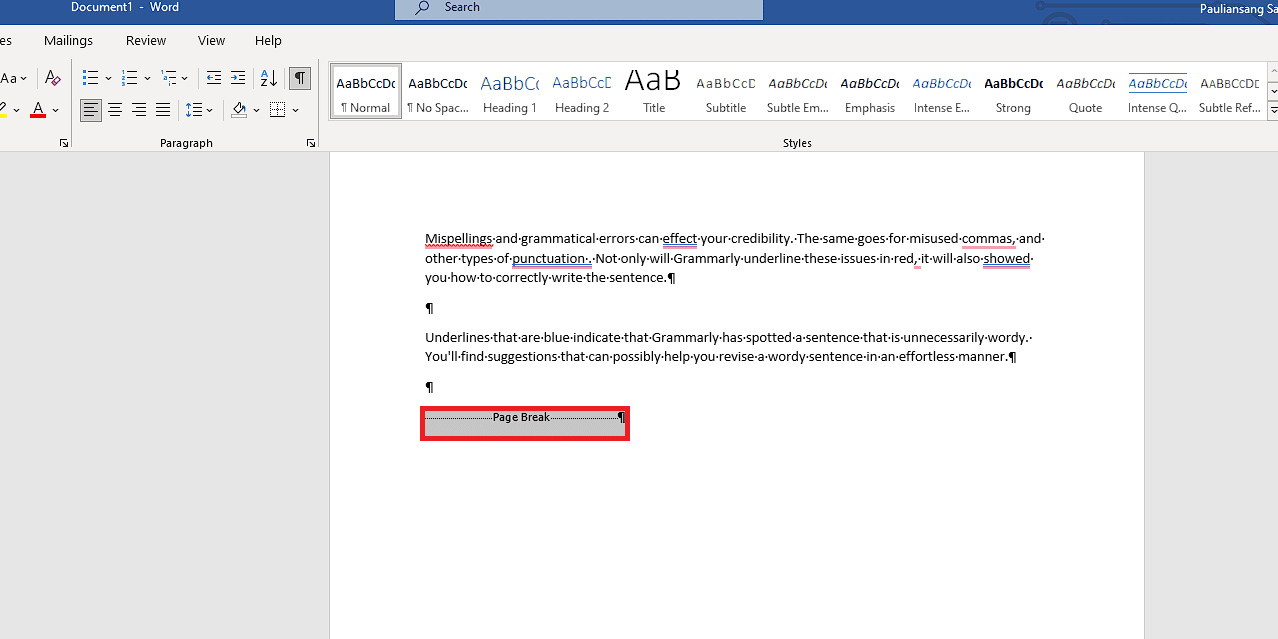
4. Нажмите клавишу Delete на клавиатуре, чтобы удалить его.
Почему вы хотите удалить разрыв страницы в Word?
Может быть несколько причин для удаления разделения страницы в документе Word.
- Одна из основных причин заключается в том, что вы можете вносить изменения в содержимое страницы .
- Точно так же вам, возможно, придется удалить разделение страницы и добавить новое .
- Другая причина в том, что вы можете избежать их размещения в неудобных местах . Особенно, когда вы найдете такое разделение страниц между строками текста, которые находятся вместе.
Часто задаваемые вопросы (FAQ)
Q1. В чем преимущество разрыва страницы?
Ответ . Преимущество разделения страницы заключается в том, что оно позволяет сохранить форматирование документа с предыдущей страницы.
В2 . Что такое горячая клавиша разрыва страницы?
Ответ . Горячая клавиша «Разделить страницу» — это клавиши Ctrl + Enter .
Рекомендуем :
- Как изогнуть текст в Photoshop
- 29 лучших цифровых устройств для создания заметок
- 3 способа удалить символ абзаца () в Word
- Как удалить страницу в Word 2010
Мы надеемся, что это руководство было полезным и вы смогли узнать , что такое разрыв страницы в Word и какие бывают его типы. Вы можете сообщить нам о любых вопросах или предложениях по любой другой теме, по которой вы хотите, чтобы мы написали статью. Оставьте их в разделе комментариев ниже, чтобы мы знали .
